Jak kopírovat CD do iPodů a iPhonů pomocí iTunes
Co vědět
- Mac: Předvolby > Když je vloženo CD > Požádejte o import CD nebo Importovat CD > Nastavení importu > OK > OK > vložte CD > Ano.
- Okna: Upravit > Předvolby > Když je vloženo CD > Požádejte o import CD nebo Importovat CD > Nastavení importu > OK > OK > vložte CD > Ano.
- Chcete-li zobrazit nedávno přidanou hudbu, přejděte na Zobrazit menu > Zobrazit možnosti > Nedávno přidané > přejděte nahoru a zobrazte hudbu.
Tento článek vysvětluje, jak kopírovat CD do vašeho iPhone nebo iPodu pomocí iTunes. Pokyny platí pro iTunes verze 12 nebo vyšší.
Jak zkopírovat CD do iPodu nebo iPhone pomocí iTunes
Chcete-li zahájit proces, musíte se ujistit, že importujete skladby z disku CD ve formátu, který preferujete. Dva nejběžnější hudební formáty pro použití se zařízeními iOS jsou MP3 a AAC.
-
Chcete-li vybrat preferovaný formát, spusťte iTunes. Dále otevřete okno Předvolby (v nabídce Mac iTunes > Předvolby; na počítači se systémem Windows, Upravit > Předvolby).
Na první záložce směrem dolů je sekce označená
Když je vloženo CD. V rozbalovací nabídce je několik možností, ale pravděpodobně si budete chtít vybrat jednu z nich Požádejte o import CD nebo Importovat CD, který automaticky zahájí kopírování CD do vaší knihovny.-
Vybrat Nastavení importu vedle této rozbalovací nabídky. V okně, které se objeví, vyberte preferovaný typ souboru a preferovanou kvalitu. Čím vyšší kvalita, tím lepší píseň bude znít, i když tím větší bude výsledný soubor. Pro dobrou rovnováhu mezi kvalitou zvuku a velikostí souboru bych doporučil 256 kbps.
-
Vybrat OK ve vyskakovacím okně. Vybrat OK v okně Předvolby pro uložení této změny.

Pokud hledáte způsob, jak vytvořit duplikát CD a ne kopírovat jeho obsah na pevný disk, podívejte se na tento článek na jak vypálit CD pomocí iTunes.
-
Vložte disk CD, který chcete zkopírovat, do jednotky CD/DVD počítače.
-
Vybrat Ano pro import CD. Počkejte, až se importují všechny skladby. Po naimportování všech skladeb váš počítač přehraje zvukový signál a u všech skladeb se zobrazí zelené zaškrtnutí.
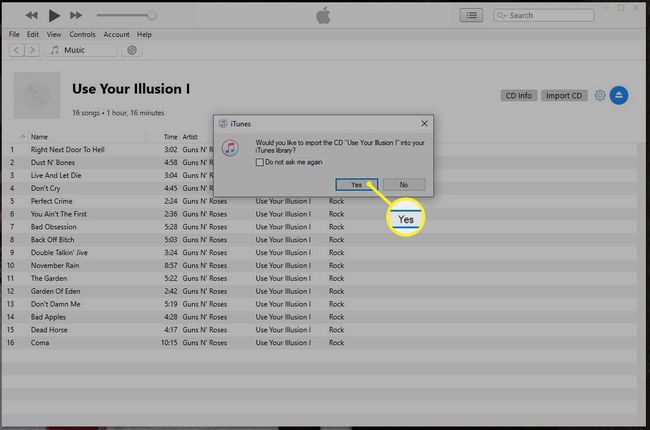
Jak dlouho bude kopírování CD trvat, závisí na řadě faktorů, včetně rychlosti vaší CD mechaniky, nastavení importu, délce skladeb a počtu skladeb. Ve většině případů by však ripování CD mělo trvat jen několik minut.
Po dokončení budete chtít potvrdit, že se skladby importovaly správně. Procházejte svou knihovnu iTunes preferovaným způsobem, kde by měly být soubory. Pokud se objeví, je vše připraveno.
Pokud ne, seřaďte svou knihovnu iTunes podle Nedávno přidané. Jít do Zobrazit menu > Zobrazit možnosti > Nedávno přidané. Vybrat Nedávno přidané sloupec a přejděte na začátek. Nové soubory by tam měly být.
Pokud potřebujete upravit informace o skladbě nebo interpretovi, přečtěte si tento článek editaci ID3 tagů.
Jakmile je vše nastaveno importem, vysuňte CD kliknutím na tlačítko pro vysunutí vedle ikony CD v rozbalovací nabídce nebo na levém panelu. Pak jste připraveni synchronizovat skladby do vašeho iPodu, iPhonu nebo iPadu.
